Kako izrezati videozapise s TikTokom: Uključujući izvanmrežne programe za izrezivanje videozapisa za TikTok
Imate li video na svom telefonu koji želite objaviti na TikTok-u? Ali problem je što je video predug. Ako je tako, ovaj vodič će vam ponuditi najjednostavnije postupke za skraćivanje videa za TikTok. Osim toga, naučit ćete jednostavne načine za režite videozapise s TikTokom. Štoviše, osigurat ćemo vam offline program za skraćivanje vašeg videa. Dakle, ako ste toliko željni otkriti sve ove teme, pročitajte ovaj post.
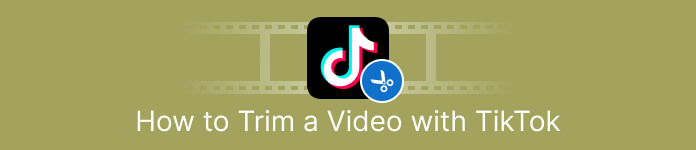
Dio 1. Kako izrezati video za TikTok na stolnom računalu
Ako koristite računalo za rezanje videa za TikTok, tu će biti odličan program za vas. Za rezanje videozapisa na računalu koristite Video Converter Ultimate. Što se tiče rezanja videozapisa, nudi vam jednostavnu metodu. Omogućuje rezanje videozapisa u samo nekoliko klikova, što ga čini praktičnim za sve korisnike. Također, možete podesiti rub svog videozapisa kako biste ga izrezali. Drugi način je korištenje opcije Postavi početak i Postavi kraj. Štoviše, možete kliknuti opcije Fade In i Fade Out kako biste svom videu dali još jedan dojam. I dalje možete ići na opcije Postavka ili Izlaz tijekom skraćivanja da napravite neke promjene. Program vam omogućuje promjenu razlučivosti, broja sličica u sekundi, načina zumiranja i kvalitete videa. Možete čak promijeniti brzinu uzorkovanja i bitrate zvuka videozapisa.
Nadalje, Mac i Windows korisnici mogu pristupiti ovom softveru koji se može preuzeti. Video Converter Ultimate dostupan je na Windows i Mac računalima, što ga čini praktičnim za korisnike. Postoji više značajki na koje možete naići kada koristite ovaj izvanmrežni program. Ako želite iskusiti njegove značajke, isprobajte sami. Pogledajte jednostavne korake u nastavku kako skratiti video za TikTok koristeći Video Converter Ultimate.
Korak 1. Možete kliknuti na preuzimanje datoteka gumb ispod za pristup Video Converter Ultimate. Gumbi u nastavku dostupni su za Windows i Mac računala. Nakon instalacije programa, pokrenite ga na računalu.
Besplatno preuzimanjeZa Windows 7 ili novijiSigurno preuzimanje
Besplatno preuzimanjeZa MacOS 10.7 ili novijiSigurno preuzimanje
Korak 2. Kada se sučelje pojavi na ekranu, pogledajte gornji dio sučelja i kliknite Kutija s alatima ploča. Zatim odaberite Video trimer Alat za nastavak postupka podrezivanja. Provjerite je li videozapis već na vašem računalu prije korištenja izvanmrežnog programa.
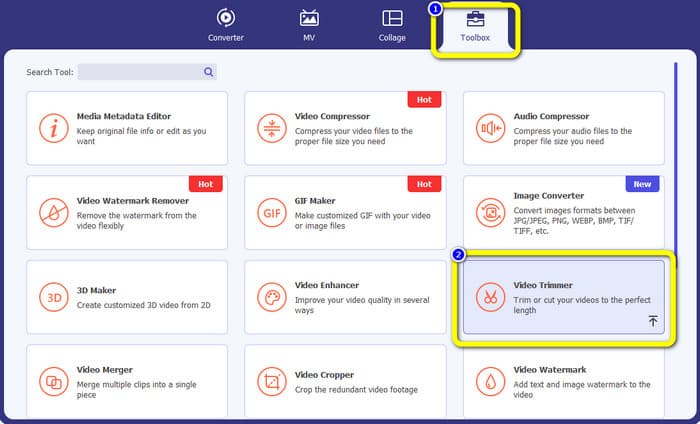
3. korak Pritisnite Plus ikonu na središnjem sučelju i dodajte video iz mape datoteke.
4. korak Zatim možete nastaviti s postupkom podrezivanja. Dođite do glave reprodukcije videozapisa. Nakon toga možete povući svaki rub videozapisa da biste započeli postupak skraćivanja.
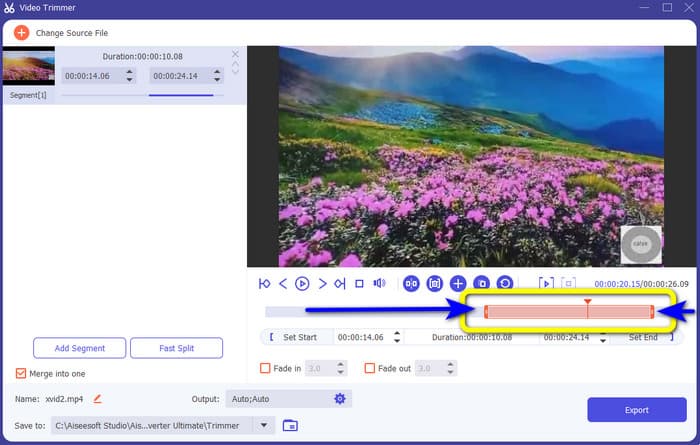
Korak 5. Također, možete otići na Izlazne postavke opciju gdje možete promijeniti razlučivost videozapisa, izlazni format, kvalitetu i broj sličica u sekundi. Osim toga, možete čak promijeniti brzinu prijenosa zvuka, brzinu uzorkovanja i druge parametre.
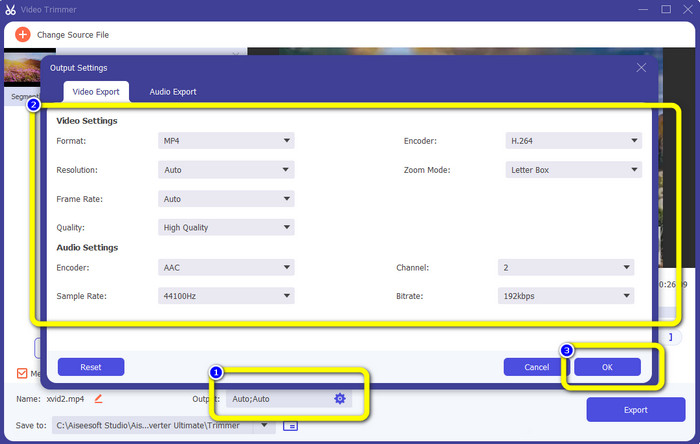
Korak 6. Kada ste gotovi s postupkom obrezivanja, kliknite Izvoz mogućnost spremanja uređenog videa. Nakon toga pričekajte proces izvoza i gotovi ste.
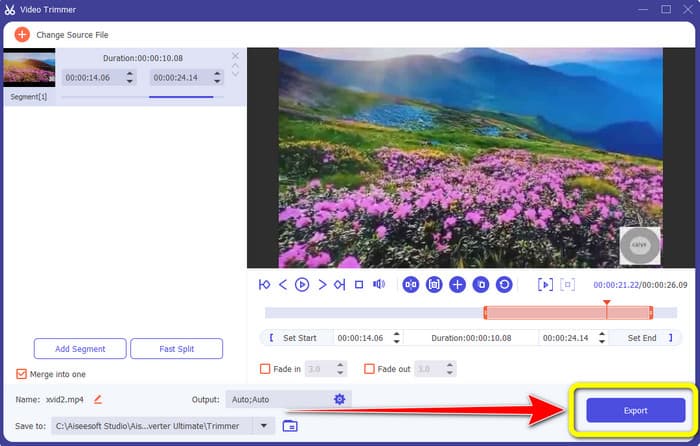
Dio 2. Kako skratiti video za TikTok pomoću mobilne aplikacije
Ako želite koristiti svoj mobilni telefon za rezanje videa, upotrijebite Lako Video rezač. Ova mobilna aplikacija može jednostavno i brzo skratiti vaš video isječak. Također, ima razumljivu proceduru, što ga čini savršenim za sve korisnike. Štoviše, za korisnike Androida, to je aplikacija dostupna u Trgovini Play. To je više sveobuhvatni paket za uređivanje videa. Ipak, alat za rezanje videozapisa ove aplikacije blista zahvaljujući jednostavnosti upotrebe. Također, obrađeni videozapisi nakon rezanja nemaju renderirane vodene žigove. Pomoću ovog programa također možete kombinirati više videozapisa u jedan. Pronalaženje videozapisa koji želite urediti jednostavno je, a možete čak sortirati videozapise prema vremenu, datumu, albumu, izvođaču, trajanju i drugim čimbenicima. Time se izbjegavaju nepotrebni problemi dok tražite film koji je navodno pri dnu popisa videozapisa.
Međutim, Easy Video Cutter ima nedostatke. Ova mobilna aplikacija dostupna je samo za Android. Ako ste korisnik iPhonea, ne možete koristiti aplikaciju. Također, aplikacija prikazuje dosadne reklame prilikom uređivanja videa. Koristite donje korake za rezanje videozapisa pomoću ove mobilne aplikacije.
Korak 1. Idite u svoju trgovinu Google Play i preuzmite Jednostavan rezač videozapisa primjena. Nakon postupka instalacije pokrenite aplikaciju na svom telefonu.
Korak 2. Nakon pokretanja aplikacije, glavno sučelje će se pojaviti na zaslonu vašeg telefona. Postoji mnogo alata koje možete vidjeti na sučelju. Kliknite na Izrezati opcija. Zatim otvorite video iz svoje datoteke.
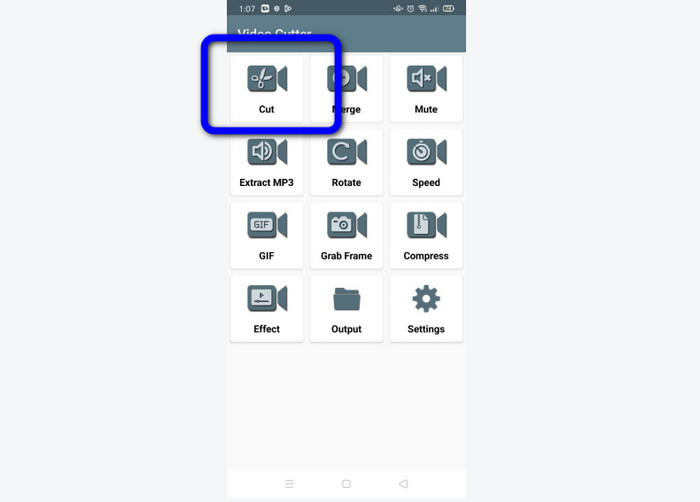
3. korak U ovom dijelu možete skraćivati svoj video podešavanjem video klizača na donjem dijelu sučelja. Možete prilagoditi početnu i krajnju točku.
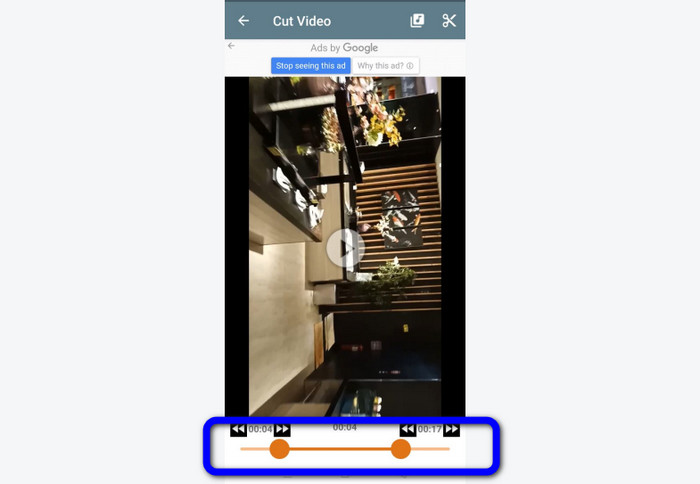
4. korak Pritisnite Škarica ikonu u gornjem desnom kutu zaslona za rezanje videozapisa. Nakon toga spremite uređeni video na svoj telefon. To je sve o tome kako trim videa na Androidu.
Dio 3. Kako skratiti video pomoću TikToka
Želite li naučiti načine rezanja videa na TikToku? Odgovor ćete pronaći u ovom dijelu. Slijedite korake u nastavku da biste saznali metodu kako skraćivati video u nacrtima TikToka.
Korak 1. Pokrenite svoj TikTok na svom mobilnom telefonu. Nakon toga idite na svoju Profil i otvorite video na Nacrti.
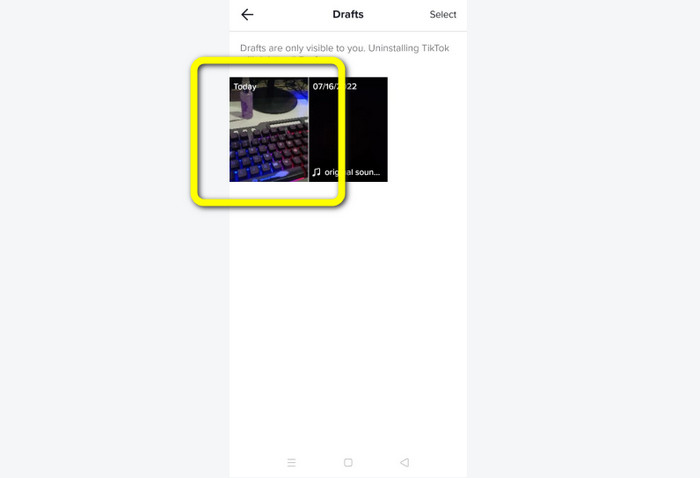
Korak 2. Nakon što otvorite video, idite na desni dio ekrana i kliknite na Podesite isječak opcija.
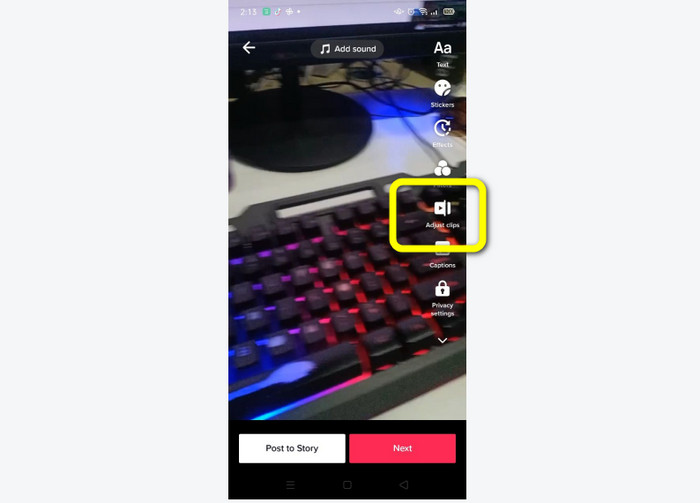
3. korak Zatim možete obrezati videozapis podešavanjem ruba glave za reprodukciju. Možete pomicati i desni i lijevi rub videa
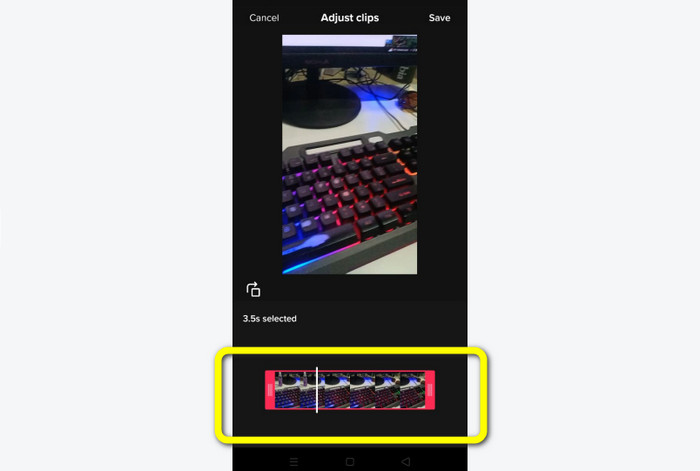
4. korak Nakon obrezivanja videa kliknite na Uštedjeti gumb u gornjem desnom kutu zaslona mobitela. Na taj način možete spremiti uređeni video i objaviti ga na svom TikToku.
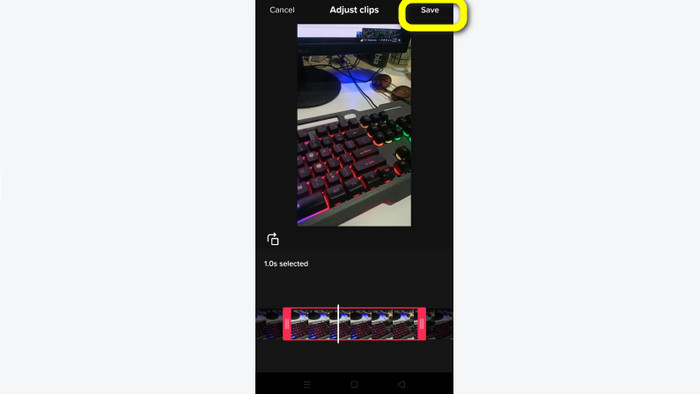
Dio 4. Često postavljana pitanja o tome kako skratiti video s TikTokom
1. Zašto mi TikTok ne dopušta skratiti video?
Jedan od razloga je što ne možete vidjeti zadani gumb ili ste već objavili video.
2. Zašto TikTok skraćuje moje isječke?
TikTok ima maksimalnu duljinu videa. Ako vaš videozapis ne ispunjava uvjete, TikTok će izrezati vaše isječke. To znači da TikTok osigurava da su videozapisi odgovarajuće duljine.
3. Koliko dugi trebaju biti moji TikTok video zapisi?
Prije toga možete objaviti do 3 minute videozapisa. Ali sada TikTok omogućuje upload videa do 10 minuta dulje.
Zaključak
To je to! Sada možete skraćivati svoje videozapise pomoću TikToka. Dakle, ako želite znati kako skraćivanje videa s TikTokom, pročitajte gore navedene detaljne informacije. Također, ako želite skratiti svoj video za TikTok, najbolji softver za uređivanje videa koji možemo ponuditi je Video Converter Ultimate. Ovaj program ima jednostavnije načine i jednostavno sučelje, što ga čini savršenim za sve korisnike.



 Video Converter Ultimate
Video Converter Ultimate Snimač zaslona
Snimač zaslona



